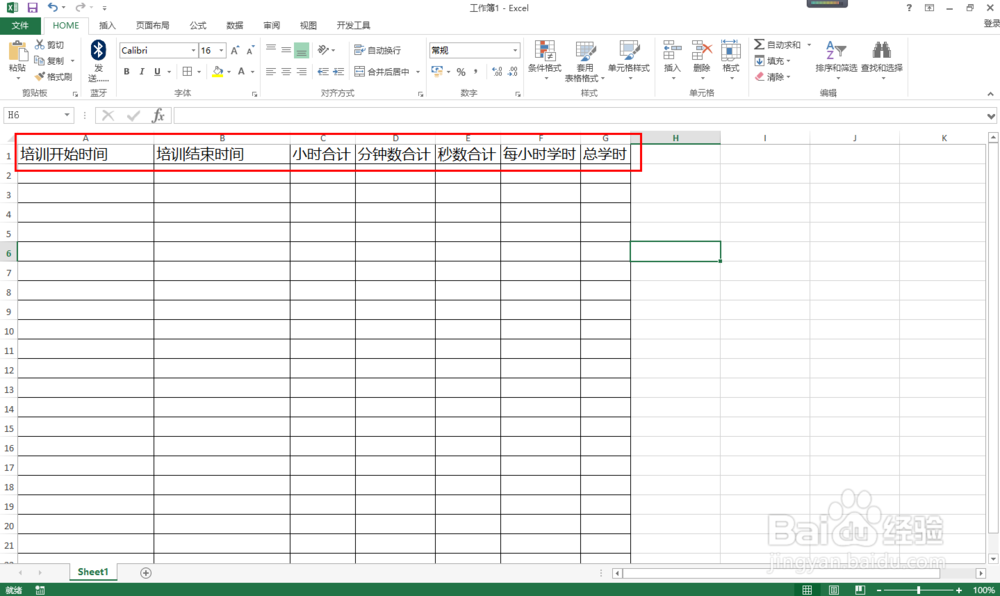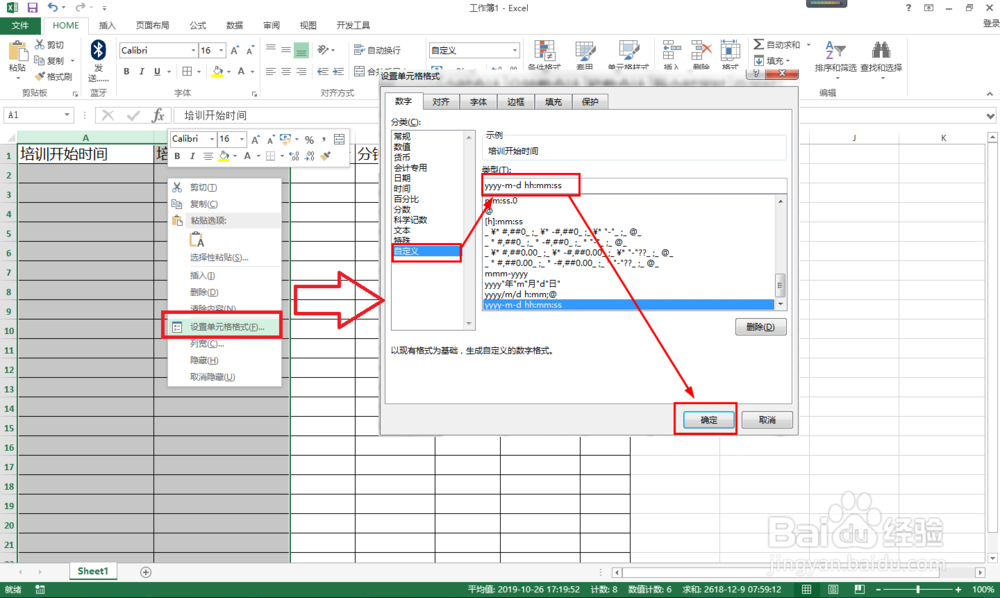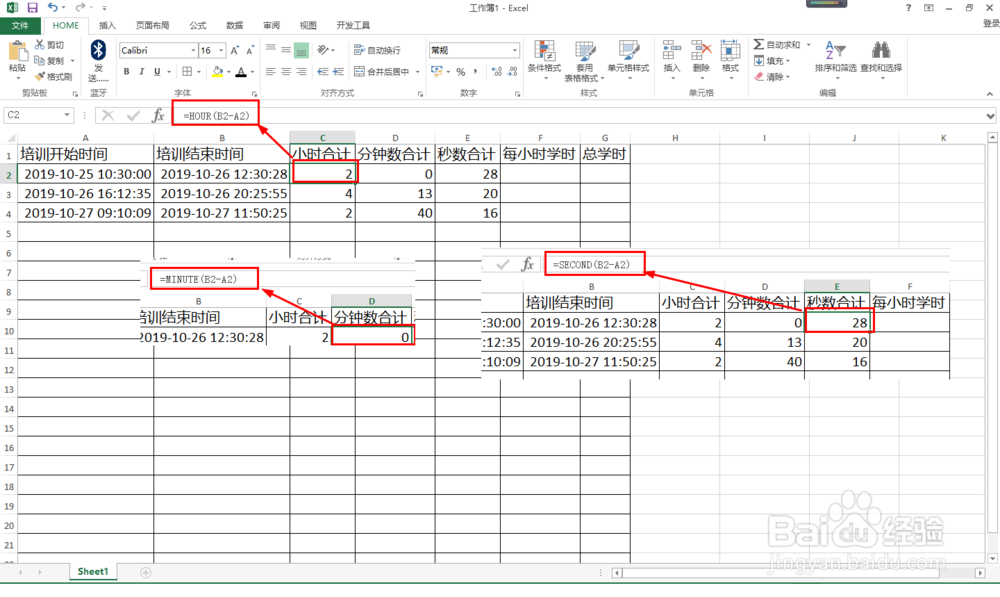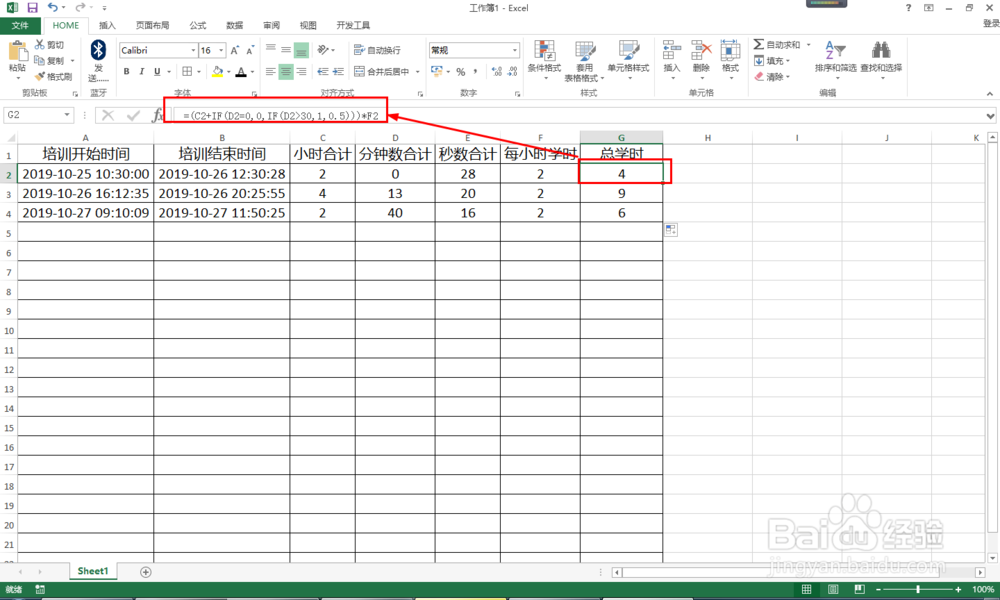如何使用EXCEL统计学时时间
1、打开EXCEL2013后,依列输入如下标题:培训开始时间、培训结束时间、小时合计、分钟数合计、秒数合计、每小时学时、总学时
2、接着选择A列和B列(开始和结束时间列)——右击选择:设置单元格格式——自定义——在类型那里输入:yyyy-m-d hh:mm:ss——确定。
3、接着在A列和B列那里按照自定义“yyyy-m-d hh:mm:ss”格式输入日期和时间。
4、统计时、分和秒数据:在C2输入:=HOUR(B2-A2)——在D2输入:=MINUTE(B2-A2)——在E2输入:=SECOND(B2-A2)。每个公式输入完成后按回车键确定并向下填充公式。
5、每小时的学时是2,超个半小时按1小时计算,不够半小时按半小时算,如果分钟数是0就显示为0——在G2单元飙空蒈开格式那里输入公式:=(c2+if(d2=0,0,if(d2>30,1,0.5)))*F2——向下填充公式
6、最后点击文件——保存——计算机——选择保存路径和设置文件名进行保存。
声明:本网站引用、摘录或转载内容仅供网站访问者交流或参考,不代表本站立场,如存在版权或非法内容,请联系站长删除,联系邮箱:site.kefu@qq.com。
阅读量:95
阅读量:70
阅读量:77
阅读量:22
阅读量:26